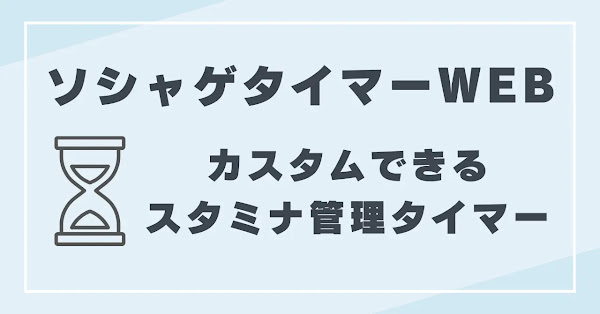最近のModパックのクエストにはFTB Questsというクエストブックを追加するModが使われていることが多く、Modパックのフォルダ内にあるFTB Questsのファイルをいじることで翻訳された文章をゲーム内で表示することができるようになる。
今回は、FTB Questsのファイルを自動で翻訳するツールをいくつか見つけたので紹介する。
なお、〜1.20までは少し面倒で複数の手順を踏む必要があり、全体的にPC操作に慣れている人向けになる。
1.21以降なら割と簡単。
※CurseForgeアプリのModパックを前提に説明しています。Modパックやツールによっては対応していない可能性があります
※完璧な翻訳結果を保証するものではありません
※翻訳後にModパックのアップデートをする場合は、もう一度同じ手順で翻訳が必要な場合があります
MC Questing Mod Localizer
クエストブック(FTB Quests)を翻訳できるWebツール。
入っているMod全てを翻訳するのではなくてクエストブックのみ。
こちらを今回メインで紹介する。
[MC Questing Mod Localizer]
(ソースコードは[Github]で公開されている。)
私は結構色々なModパックで試したが、まれに一部のテキストが乱れたり、翻訳精度が低かったりすることはあるもののないよりは良いことがほとんどで、クエストブックを翻訳したい場合にオススメ。
おそらくFTB Questsが入っているほぼ全てのModパックに対応しているが、バージョンやファイル構成などによって少しやり方を変える必要がある。
1.20.1まで
Webツールを使って翻訳した日本語化ファイルをリソースパックを使って読み込ませる形になる。
マイクラ本体バージョン1.20.1のModパックではForge/Fabricのどちらでもこのやり方でできるが、1.21.1はこのやり方ではできないので次の項目を参照。
手順
- Minecraft Questing Mod LocalizerのURLを開く。
[Minecraft Questing Mod Localizer] - 一番上のチェックを選択
- 「Modpack Name」にModパック名を入れる。適当でOK
- 下に追加で項目が表示されるので、「Check Language File」の「No」にチェックが入っていることを確認。
- 「Upload Quest Files」の「Browse Files」ボタンを押す
config\ftbquests\quests\chapters下のファイルすべてを選択して「開く」。
このフォルダのフルパスは以下のようになっている。
C:\Users\{ユーザー名}\curseforge\minecraft\Instances\{Modパック名}\config\ftbquests\quests\chapters- ファイルが読み込まれる。
翻訳先の言語である下側の項目を「ja_jp(Japanese)」にする。
上はen_usのままでOK。 - 「Start localization」を押すと翻訳開始
- 処理が完了したら「How to Apply Localization」から以下の3つをダウンロードする。
- quests.zip
- ja_jp.json
- en_us.json ※このファイルは直接使用しないが元々の文章を確認できるようにするためにダウンロードしておくと良い
quests.zipを展開して、ファイル名をchaptersに変更。
config\ftbquests\quests\chaptersに移動し置き換える。
元々のchaptersファイルはバックアップのため_chaptersなど別名にして置いておく。- Modパックフォルダ下のresourcepacksフォルダに
FTB Quests\assets\minecraft\langというフォルダを作成し、先ほどダウンロードしたen_us.jsonとja_jp.jsonをそこに入れる resourcepacks\FTB Quests下にpack.mcmeta名前のというファイルを追加する。
これはリソースパックを読み込むために必要なファイルで、このファイルがあることによって翻訳ファイルをリソースパックとして認識できるようになる。pack.mcmetaをテキストエディタで開き以下を書き込んで保存。
{
"pack": {
"pack_format": 15,
"description": "Localization Resourcepack"
}
}
ここのpack_formatはマイクラ本体バージョンに対応した数字を記載する必要があり、以下のURLなどから確認できる。
[Minecraft Japan Wiki - リソースパック/作り方]
いじったフォルダの中は最終的にこんな感じ。
config\ftbquests\quests下にあるchapter_groups.snbtやdata.snbtは元々あったファイルから変更なし。
- ゲームを起動し、「設定」→「リソースパック」→左側から「FTB Quests」を探して有効にする
- これでクエストブックを開いて日本語が表示されていればOK。
言語設定は日本語にしておくこと。
1.21以降
FTB Quests自体がマイクラ本体バージョン1.21頃に多言語化に対応したため、より簡単に日本語化できるようになっている。
以下の場所にある1つの言語ファイルを日本語化するだけ。
{Modパックフォルダ}\config\ftbquests\quests\lang
- ここにあるen_us.snbtをMC Questing Mod Localizerで翻訳する。
アップロードする場所は1.21に対応している以下のURL。
[Minecraft Questing Mod Localizer - FTB Quests Localizer (1.21+)] - 選択する言語の1つ目「Select the language of the quests you uploaded.」は「en_us」のまま。
選択する言語の2つ目「Select the language you want to translate the quests into.」は「ja_jp」に変更。 - 翻訳が完了したファイルを上のフォルダ内に配置する
※サイトのアップデートで多少デザインが変わっているため適宜読み替えてください
個人的にいくつかのNeoForgeのModパックで試したが一部表示の乱れなどはあるものの大部分の翻訳は問題なくできている。
1.21以降ではリソースパックを作る必要がない。
kubejsフォルダに翻訳ファイルがある場合(〜1.20.1)
Modパックによってはまれに以下の場所にFTB Questsの翻訳ファイルがある。
{Modパックフォルダ}\kubejs\assets\{Modパック名}\lang
この場合は少し別のやり方になるが、やり方自体はむしろ簡単で同フォルダ内のen_us.jsonを翻訳してja_jp.jsonを作ればOK。
FTB系Modパックの多くやDeceasedCraftではこのやり方だった。
こちらの場合はリソースパックを作る必要がないため簡単。
別のやりかた:「FTB Quests Localizer」Modを使う方法
私ははじめはこの方法でやっていたが後からFTB Quests Localizerは入れなくてもできるということがわかったので最近はこのやり方ではやっていない。
以下のURLに日本語の手順の解説がある。
[Note - Minecraft Modpack Questの日本語化]
※Fabric、NeoFoegeのModパックは未対応
この記事の補足など
やることをざっくりまとめると以下のような手順になる。
- 「FTB Quests Localizer」というModを個別に追加する
- ゲーム内でFTB Quests Localizerのコマンドを実行すると翻訳用のベースファイルが出力される
- それをこのWebツールに読み込ませると日本語化されて出力できる
- それをリソースパックとして読み込ませる
Modの個別の追加方法
CurseForgeから個別にダウンロードしてModフォルダに入れても動作するはずだが、
- 「私のModパック」 > 作ったMod環境 > 「︙」ボタン > 「プロファイルオプション」 > 「このプロファイルのコンテント管理を許可する」にチェック
これで「コンテンツを追加」ボタンが表示されてModを追加できるようになる。
詳しくは以下の記事にも記載している。
Modパックフォルダの開き方
CurseForgeのModパックのフォルダを開くには、以下の手順で開ける。
- 「私のModパック」 > 作ったMod環境 > 「︙」ボタン > 「フォルダを開く」をクリック
最終的に、翻訳後のファイルが入ったFTB-Quests-Localization-Resourcepackというフォルダをここのresourcepacksフォルダ下に置けば、ゲーム内メニューの「リソースパック」から読み込めるようになる。
MinecraftModsLocalizer
これ以下は、私は使っていないので紹介として。
クエストブック(FTB Quests)を含む、Modパックに入っているModすべてを翻訳できるツール。
以下のような特徴があるようだ。
- 以下のいずれかを選択して翻訳できる
- クエストブックの翻訳(FTB Quests、BetterQuesting)
- Modパックに含まれているModすべての翻訳
- ガイド本用Mod「Patchouli」の翻訳
- ChatGPTを使うため翻訳精度が良く、ファイルが読み込めないような失敗が起こりにくい
- 少しだけ使用料がかかる(自動課金はOFFにすることを推奨)
- ChatGPTのAPIキーの設定が必要
[Github - MinecraftModsLocalizer]
ChatGPTに多少課金しても問題ない、という人ならこちらの方が良いかも。
Minecraft Mod Translate tool
Google翻訳を使って色々なModの日本語化リソースパックを作成するツール。
言語ファイルを持っていないModについては翻訳できないようなので、FTB Questsを翻訳するためにはFTB Quest Localizerが入っている必要があるかも?
[Github - Minecraft_Mod_Translate_tool]
過去の内容
残念ながらこの記事に最初に記載していたツールについては公開元Githubページが削除されてしまい使用不可になった。
過去の内容(折りたたみ)
もしおかしくなったときは元々のフォルダをという名前に戻せば良い、ということを覚えておこう。手動での翻訳方法
手動で翻訳したい人のために、FTB Questsのクエストファイルがどこにあってどの場所を直せばよいのかをざっと整理した。
ファイルの場所
- 1.20まで:{Modパックフォルダ}\config\ftbquests\questsフォルダ内の.snbtというファイルが1ファイルごとに1つのクエストラインになっている。
- Modパックによってはまれに {Modパックフォルダ}\kubejs\assets\{Modパック名}\lang にある
- 1.21以降:{Modパックフォルダ}\config\ftbquests\quests\langフォルダ
Modパックのフォルダの開き方
- CurseForgeアプリを開く
- DL済みModパックのページの「︙」ボタン
- 「フォルダを開く」をクリック
Modパック「Prominence II RPG」でのフルパスは以下のようになっていた。
C:\Users\{ユーザー名}\curseforge\minecraft\Instances\Prominence II [RPG]\config\ftbquests\quests\chapters
.snbtのファイル名は大体クエストライン名と同じか、それに近いものであるが多い。
もしわからない場合はファイルの中を確認して、おそらく一番下にある「title」という項目を見るとクエストライン名が書かれている。
ファイルの修正方法
.snbtや.jsonというファイルは中身はテキストファイルなので、適当なテキストエディタで開いて編集できる。
.snbtを直接修正する場合は、「subtitle」と「description」の値をコピーして翻訳ツールで翻訳してから、上書き保存すればOK。
- subtitle クエストのタイトル
- description クエストの説明
テキストの形式を崩さないように注意
注意点として、括弧やダブルクオーテーション、改行などのテキスト形式を下手にいじってしまうと読み込めなくなってしまうので、あくまで修正するのは括弧内やダブルクオーテーション内の文章だけにしておくこと。
ダブルクオーテーションの数は基本的に2個、もしくは偶数になるはず。
修正後の内容を上書き保存したら、ゲームを一度タイトル画面に戻ってから入り直して、クエストブックを開いてみると修正した内容が反映された。
装飾用の文字を消さないように注意
テキストに色をつけるなどのために「&aText&a」のような感じで記号と英数を使って単語を囲っている場合がある。
自動翻訳にかけるとこの「&a」などの記号が大文字化されたり消えてしまったりしてフォーマットエラーになることがあるため、元々の英語のファイルがどの様になっているかを確認して、そこは変えないようにする必要がある。
言語ファイルを分離することを推奨
上のようなやり方でFTB Questsクエストのファイルを直接翻訳した場合、もし特殊なテキストフォーマットが含まれていてそれを崩してしまうとクエストライン自体が非表示になってしまうことがある。
これはFTB Quests LocalizerやMinecraft Questing Mod Localizerを使って言語ファイルを分割する(多言語化する)ことで、テキストフォーマットが崩れてしまった場合でもクエストライン自体が非表示になることを防ぐことができる。
この場合、不正なフォーマットである、という英語メッセージが表示がされる。
多言語化というのが何をしているかについてPCに詳しい人向けに少し詳しく説明すると、.snbtファイル自体に直接クエストタイトルや説明文を書くのではなくて、これらのツールを使うことで.snbtファイルには英語のキー名が書かれる形になり、ja_jp.jsonやen_en.jsonなどの側に各言語でキーと値のペアでクエストタイトルや説明文を持つ形になる。
snbtファイルとは?
※PCに詳しい人向け
.snbtファイルは、JSONに似たようなキーと値のペアをたくさん持ったテキストファイルで、マイクラだけで扱われている特殊なデータ形式と拡張子。
ただし、FTB Questsで扱われている.snbtファイルはカンマの代わりに改行を使う特殊なフォーマットになっていて、NBTLintなどの検証ツールを使っても正しくチェックすることができないというかなり面倒な仕様になっている。
ちなみに、項目の区切りにはカンマを使うことも可能な互換性があるらしい(未検証)。
マイクラとは直接関係ない翻訳ツール紹介
Googleのスマホアプリによるリアルタイムのカメラ翻訳機能
おそらく他の翻訳アプリには少ない機能で、カメラで映しているものをリアルタイムで翻訳し続けてくれるGoogleレンズという機能がある。
いちいち画像化してアップロードする必要がないので手軽に翻訳できる。
Google翻訳のクリップボードから翻訳
Googleの画像翻訳には、直接アップロードするものの他にも「クリップボードから貼り付け」という機能がある。
こちらも、いちいち画像ファイルを作らなくて良いので割と手軽に翻訳できる。
Windowsにデフォルトで入っているSnipping Toolやペイントでキャプチャした画像の一部を切り取って(コピーして)使うと良さそう。
チャットAI
ChatGPTやGeminiなどのチャットAIを無料の翻訳ツールとして利用できる。
翻訳精度が高め。
具体的に翻訳方法の指示ができるので特殊なテキスト形式の場合でも精度を高めやすい。
テキストファイルを直接アップロードして修正指示を出すこともできる。